如何修复此网站上的严重错误? [8个解决方案]
已发表: 2023-08-03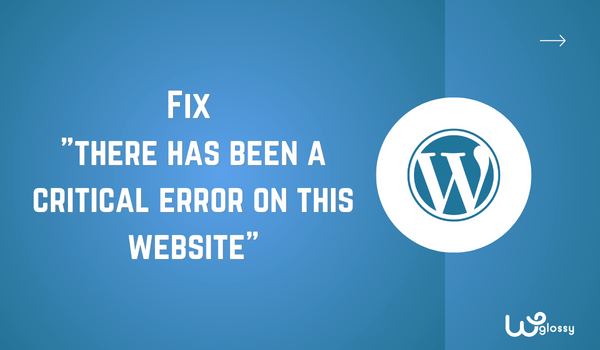
如果您遇到“此网站上出现严重错误”的问题,那么您来对地方了,可以找到修复此错误的解决方案。 作为一名网站开发人员,我多次遇到过这个问题,不仅在我的网站上,而且在我客户的网站上。
幸运的是,我每次都成功解决了这个问题。 发生这种情况的主要原因是使用了不良主题、插件、PHP 版本等。解决方案是考虑所有这些原因并确定哪一个是主要问题。
一旦发现问题,您将能够知道如何修复此网站上出现的严重错误。 那么下面就让我们详细了解一下,这将帮助您了解原因和最佳解决方案!
什么是“该网站出现严重错误”及其原因?
您可能遇到过可怕的通知:“此网站出现严重错误。” 不用担心; 我支持你! 让我分解一下可能的原因,以便您了解发生了什么。
常见的罪魁祸首之一是使用不好的主题或插件。 是的,这些看似无害的添加有时会在幕后造成混乱。 我建议使用值得信赖的高级主题,如 Astra、Divi、Kadence 等。
除此之外,PHP 版本和内存限制也会造成问题。 使用过时的 PHP 版本可能会导致兼容性问题。 同时,PHP内存限制是默认的内存限制,通常为32MB。
当您的网站达到 PHP 内存限制时,就像耗尽了肘部空间一样。 它无法处理它应该执行的任务,从而导致严重错误。 这就像您的网站举手说:“嘿,我不能这样做;我不能这么做。” 我需要更多记忆!”
最后,另外两个主要原因是网站缓存和恶意软件。 幸运的是,所有这些问题都很容易解决。 您只需遵循我将在下面讨论的分步指南。 我们可以开始了吗?
解决此网站严重错误的 8 种有效方法
以下是解决“此网站上的严重错误”问题的八种有效方法。 请记住,最好从第一个解决方案“检查主题”开始,然后转向第二个、第三个,依此类推。
1. 检查主题
每当我或我的客户遇到“此网站上存在严重错误”问题时,我首先检查主题。 如果您不想出现问题,一个好的主题是要考虑的最重要的一点之一,因为它直接影响用户体验并导致错误。
有些主题可能编码不当、缺乏适当的更新或与网站上的其他元素发生冲突。 当主题编码随意或包含错误时,很容易严重影响您网站的运营。
那么,怎样才能避免这种不幸呢? 很简单,从信誉良好的来源选择可靠的主题! 选择由积极维护和更新的值得信赖的作者开发的高级或免费主题。 以下是如何使用 cPanel 更改 WordPress 主题。
- 登录 cPanel。
- 单击“文件管理器”选项。
- 然后选择“Public_HTML”>“WP 内容”>“主题”。
- 在“主题”文件中选择“上传”选项。
- 上传您要使用的主题的 zip 文件并将其解压到同一文件夹中。
- 解压后,删除“zip 文件”。
- 就是这样; 您已成功更改主题。
我推荐三个 WordPress 主题来构建您的网站!
- 生成新闻
- 阿斯特拉
- 迪维
2. 停用有问题的插件
主题之后的下一个常见问题是插件。 我并不是说所有插件都不好,但有些插件可能会造成重大问题。 这是我只下载必要插件的主要原因。 您拥有的插件越多,您可能面临的问题就越多。
尝试记住您在过去几天下载的插件。 大多数情况下,最近下载的插件会导致此严重错误。 发现该插件后,请按照指南将其从 cPanel 中删除。
- 登录您网站的 cPanel。
- 选择“文件管理器”并找到“ Public_HTML ”文件。
- 然后选择“ Wp内容”>“插件”。
- 搜索您要删除的插件,然后删除其文件。
如果您不知道哪个插件造成了问题,则必须停用所有插件。 由于错误导致无法访问 WordPress 仪表板,因此执行此操作的唯一方法是从 cPanel。
- 转到 cPanel 的“文件管理器”。
- 找到“ Public_HTML ”文件,然后>“ WP Content ”。
- 将“ Plugin ”文件夹重命名为“ Plugin XXX ”。
- 返回您的网站并检查它是否正常工作。
- 再次将文件“ Plugin XXX ”重命名为“ Plugin ”。
3.增加PHP内存限制
WordPress 中的 PHP 内存限制是 PHP(为 WordPress 提供支持的脚本语言)在执行脚本时可以使用的最大内存。 WordPress 默认设置 32MB 的内存限制以确保兼容性。
当脚本超过此限制时,PHP 无法处理工作负载,从而导致“内存耗尽”的情况。 这种内存耗尽的情况会触发“该网站出现严重错误”。 解决这个问题的简单方法是增加 PHP 内存。
- 访问您的 cPanel。
- 选择文件 wp-config.php 并打开它。
- 通过在末尾添加代码来编辑此文件: define( 'WP_MEMORY_LIMIT', '128M' );
- 保存更改并检查网站是否有效。
4.清除网站缓存
如果访问者报告您网站上的奇怪行为或错误,清除缓存可能是解决问题的快速故障排除步骤。 通过这样做,我解决了“该网站多次出现严重错误。
- 登录您的主机的 cPanel。
- 单击“LiteSpeed Web 缓存管理器”。
- 滚动页面并选择“刷新 LSCache”部分下的“刷新全部”。
- 使用“全部刷新”选项清除缓存,然后尝试登录您的网站。
- 如果您仍然看到相同的错误,请按照其他解决方案进行操作。
如果您使用 Cloudways 托管,请检查简单的缓存清除过程来修复此常见的 WordPress 错误。

5. 更新PHP版本
简单来说,WordPress PHP 版本是指您的 WordPress 网站当前使用的 PHP 版本。 请记住,为了网站的安全,保持最新的 PHP 版本非常重要。
较旧的 PHP 版本可能缺乏支持为最新 PHP 版本构建的新 WordPress 功能、主题和插件所需的功能。 这种兼容性不匹配可能会导致冲突和错误。
- 登录到您的 WordPress 仪表板。
- 在所有选项中单击“工具>站点健康”。
- 切换到“信息”选项卡并向下滚动找到“服务器”选项。
- 在服务器设置中,检查 PHP 版本。
如果您没有使用更新版本,请尽快使用 cPanel 进行更新。 当前版本是 PHP 8.2; 如果您将来阅读本指南,情况可能会有所不同。 因此,请务必检查 WordPress 官方网站是否有更新。
- 如果您想在所有网站上更新它,请选择“多 PHP 管理器”选项。
- 如果您只有一个站点,请选择“选择 PHP 版本”。
- 单击“ PHP 版本”下拉菜单并选择最新版本。
- 选择最新版本后,点击“应用”。
注意– Cloudways 托管用户可以轻松更改或更新 PHP 版本。
6.修复错误日志
错误日志对于开发人员和网站管理员诊断和解决问题非常有帮助。 在 WordPress 中,错误日志是记录在网站上执行 PHP 脚本期间发生的任何错误、警告或通知的文件。
- 访问您的 cPanel 以检查错误日志。
- 转到“ Public_HTML ”文件夹并找到“ Error Log ”文件。
- 打开“错误日志”文件并检查最后几个条目。
- 在最后的条目中,您可以在错误日志中看到主要问题。
注意:发现问题后,解决问题。 我无法讨论错误的解决方案,因为我不知道问题是什么。 因此,如果您不是专家,我建议您寻求专业人士的帮助。
7.从备份恢复网站
备份充当您网站的安全网。 此操作会在特定时间创建网站文件和数据库的副本。 如果出现任何问题,例如严重错误、黑客攻击或意外数据丢失,您可以使用备份将站点恢复到工作状态。
了解您是否正在使用任何备份插件或手动创建备份。 如果您已经遵循此提示,请下载备份文件并使用插件再次上传,或者您也可以使用 cPanel 手动执行此操作。
注意:如果您将此托管托管用于您的企业网站,请检查 Cloudways 备份和恢复流程。
8. 检查是否存在恶意软件
最后的最佳解决方案是检查您的网站是否存在恶意软件。 恶意软件可能会感染您的网站并可能伤害您的访问者。 恶意代码还会窃取敏感信息、将恶意软件传播到其设备或将其重定向到有害网站。
这是一个技术过程; 您必须检查数据库、网站代码、网站文件、网站内容等。如果您不是专家,最好聘请专业人员来发现恶意软件并解决错误问题。
包起来
我已经讨论了“如何修复此网站上存在严重错误”的问题及其可能的解决方案。 现在是时候用一些最后的技巧来总结我的博客指南,以消除将来出现这些错误的可能性。
请记住,在 WordPress 上遇到任何错误并不是世界末日。 这是一个学习、成长并成为精明的网站管理员的机会。 这里有一些提示,可以解决您将来遇到的任何错误。
- 通过更新主题、插件和 WordPress 本身来确保您的网站安全。
- 在进行任何更改之前,请备份您的网站。
- 下载恶意软件检测器和网站缓存插件。
- 如果您遇到困难,请随时寻求帮助。
